Содержание
Один из способов повысить производительность — это осознать, как вы проводите свое время. Если большая часть вашей работы связана с компьютером, приложение OS X под названием Timing ($ 48,99) может помочь вам точно определить, куда идут часы.
Независимо от того, работаете ли вы на оплачиваемой или почасовой работе, отслеживание времени может помочь вам определить, какие задачи вас сдерживают или где вам может потребоваться повысить производительность. Если вы фрилансер, отслеживание вашего времени имеет важное значение для выставления счетов вашим клиентам и получения правильной суммы за приложенные усилия.
Настройка времени
Синхронизация начинает работать практически сразу после запуска и включения. В Mavericks Timing должен будет получить доступ к API доступности в Системных настройках, чтобы отслеживать конкретные документы, над которыми вы работаете, в дополнение к приложениям. Когда Timing запускается впервые и появляется окно API доступа, нажмите «Открыть системные настройки», а затем включите запись «TimingHelper.app» в разделе «Специальные возможности».
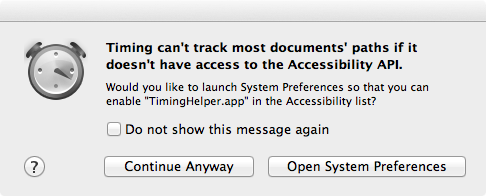
Вы также должны вручную добавить Timing к элементам автозагрузки при входе в Mac, что можно сделать с помощью параметра «Группы пользователей» в «Системных настройках», щелкнув вкладку «Элементы входа». Нажмите «+» и найдите «Время» в установленных приложениях, и вам не придется запускать приложение каждый раз, когда вы возвращаетесь к работе.
Отслеживание временной шкалы
После включения Timing отслеживает все ваши действия, когда вы работаете непосредственно в приложении. Если вы воспроизводите видео во время работы в пишущем приложении, будет отслеживаться только последнее действие. Когда видеоприложение или веб-страница находятся на переднем крае, время будет отслеживать время.
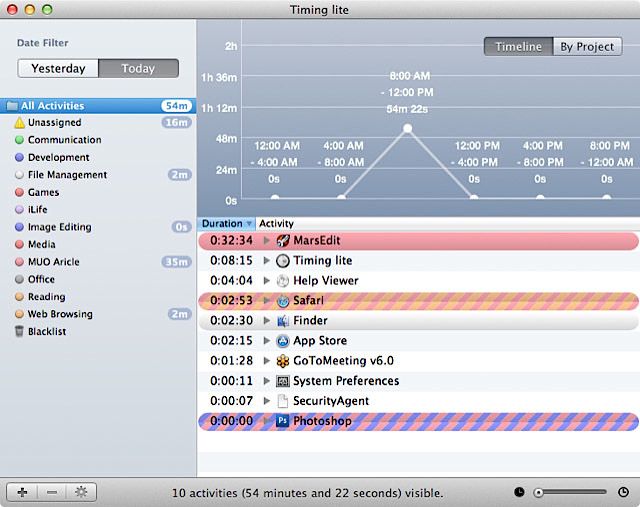
На боковой панели Timing группирует различные действия по категориям. Например, в разделе «Редактирование изображений» Timing отслеживает все время, которое вы проводите в таких приложениях, как приложение «Сделай сам», Photoshop, более дешевая альтернатива Pixelmator.
и iPhoto. Вы можете щелкнуть правой кнопкой мыши по категории, чтобы увидеть, какие приложения она записывает, и вы можете добавить другие приложения, такие как Preview для просмотра документов и изображений, которые вы хотите, чтобы Timing отслеживал в этой области.
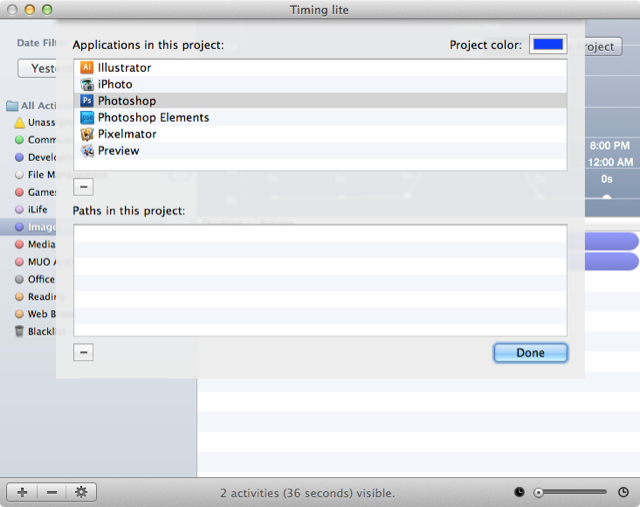
Время также поддерживает отслеживание отдельных документов в самых разных приложениях. Когда я работал над этой статьей, Timing специально отслеживал и сообщал, какие файлы изображений я открывал и работал в Photoshop, и в Safari он записывал домены веб-сайтов и названия веб-страниц, которые я посетил, а также то, как долго эти страницы были в первых рядах. Такого рода отчеты, например, позволили мне увидеть, сколько времени я потратил на редактирование и корректуру этой статьи в WordPress.
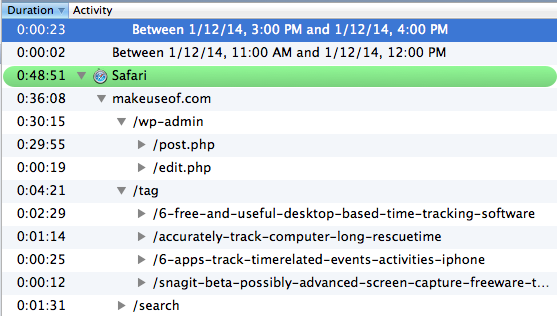
Отслеживание проекта
Сроки также могут быть установлены для отслеживания конкретных проектов. Отслеживание проектов аналогично категориям на боковой панели. Нажмите на новый проект плюс кнопку «+» в левом нижнем углу и дайте имя проекту. Затем перетащите файлы и приложения в проект на боковой панели.
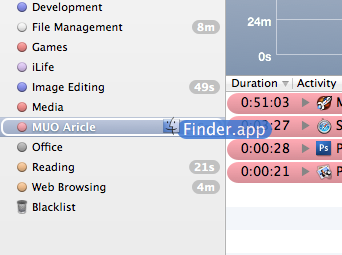
Для написания статей MakeUseOf мой проект Timing состоит из приложения для написания блогов MarsEdit
, Photoshop, Safari и инструмент захвата экрана Snagit. Timing будет отслеживать эти приложения по умолчанию, но когда они сгруппированы в проекте, Timing предоставляет общее количество времени, потраченного на использование приложений для каждого проекта. Однако в случае MarsEdit, хотя Timing записывает количество времени, которое я трачу на написание в приложении, он, к сожалению, не записывает конкретный документ, над которым работает.
Замечания: По умолчанию Timing помещает Finder в категорию «Управление файлами» на боковой панели. Если вы хотите добавить Finder в конкретный проект, он находится в / Systems / Library / CoreServices.
Насколько я могу судить, Timing не записывает время перерыва с вашего компьютера, но если эти данные важны, вы можете вручную добавить их и другие незаписанные данные, щелкнув значок Timing в строке меню и выбрав Add Custom Деятельность. Вы также можете включить функцию, которая попросит вас ввести пользовательские действия после вашего возвращения на компьютер.
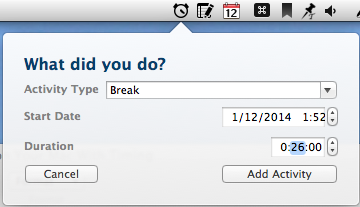
Вы также можете включить приватный режим, который приостанавливает запись действий. Время может работать в фоновом режиме, и его не нужно открывать в доке, чтобы записывать действия. По умолчанию время остановит отслеживание времени, если ваш компьютер простаивает не менее 150 секунд. Вы можете настроить время бездействия в области настроек, и все действия также могут быть удалены.
Сроки Отчеты
В процессе работы Timing показывает общее количество времени, потраченного на каждое отдельное приложение, и количество часов, потраченных на отдельные действия.
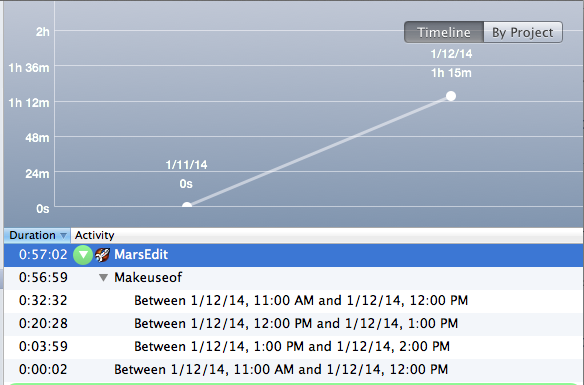
Когда вы выбираете «Все действия» на боковой панели и фильтруете по проекту, Timing предоставляет удобный цветной график с данными о ваших действиях. Цвета для категорий и проектов могут быть настроены.
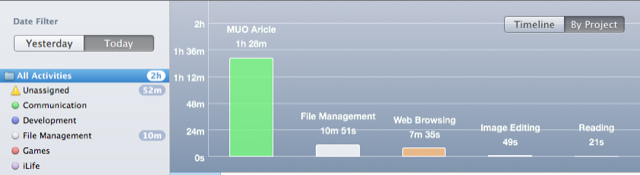
Стоит скачать
Единственной другой программой отслеживания активности и приложений, которую я использовал, является приложение отслеживания времени RescueTime.
, который обеспечивает более конкретное отслеживание документов и веб-страниц, а также лучшую оценку вашей наиболее и наименее продуктивной деятельности. Я считаю, что Timing немного проще и проще в использовании, но не пропустите нашу другую статью о полезном программном обеспечении для отслеживания рабочего стола.
,
Время не является приложением для выставления счетов, хотя вы можете экспортировать данные в формате CSV. Он также не передает данные другим вашим Mac или устройствам, и когда у вас есть приложение в двух разных проектах, Timing не делает различий между ними.
Несмотря на эти ограничения, Timing работает довольно хорошо для того, что он делает. Загрузка бесплатной облегченной версии дает хороший обзор того, как она работает, и если вы хотите отслеживать время в течение нескольких дней или использовать более продвинутые функции проекта, то вы можете найти полную версию, которая стоит своей цены.
Скачать Сроки ($ 48,99)
Используете ли вы приложение для отслеживания использования вашего компьютера? Дайте нам знать, что работает для вас в комментариях ниже.





